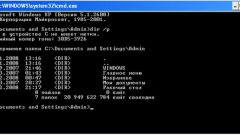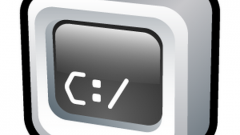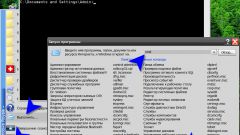Инструкция
1
Однако может получиться так, что после установки новых устройств или программ Windows не загружается. В этом случае используются дополнительные режимы загрузки, в том числе, «Безопасный режим с поддержкой командной строки».
2
Перезагрузите компьютер и нажмите клавишу F8 после первоначального опроса «железа» программой POST (тест самопроверки устройств). Сигналом успешного завершения проверки будет один короткий «бип», если спикер подключен к материнской плате. Система предложит вам меню выбора вариантов загрузки. Клавишами управления «Вверх» и «Вниз» отметьте нужный пункт и нажмите Enter.
3
Командная строка обеспечивает прямое взаимодействие пользователя и операционной системы, минуя оконный интерфейс Windows. Введите команду systeminfo, чтобы получить подробную информацию о системе и сетевых подключениях компьютера.
4
Если проблемы при загрузке Windows возникли из-за ошибок файловой системы, для ее восстановления можно использовать команду chkdsk c: /f /r, где c: - имя системного диска. Ключ /f исправляет ошибки, ключ /r помечает поврежденные секторы и восстанавливает данные, которые можно прочесть.
5
Для проверки только файловой системы используйте команду chkntfs c: Чтобы получить полный список программ, введите help.
6
Сочетания горячих клавиш Ctrl+C и Ctrl+V не работают в командной строке. Если вам нужно скопировать часть кода и вставить его в другое место, щелкните правой клавишей мыши по синему полю в верхней части окна консоли и выберите опцию «Изменить», затем «Пометить».
7
Мышкой выделите нужную часть текста и отметьте «Копировать». Затем в нужном месте окна щелкните правой клавишей мыши и выберите «Вставить». Чтобы повторно выполнить любую команду, выделите ее с помощью клавиш управления «Вверх» и «Вниз» и нажмите Enter.